不定期連載
さあてぃしっくすの
猫でも解るパソコン講座!!
その3:DVD Decrypterで焼きミスDVDが蘇る!!
今日は何をするかと言いますと。
簡単に言えば、DVDビデオをコピーするんですね。
しかし!ただ、コピーするだけではありません。
DVDレコーダーが普及し、家庭でビデオをDVDに録画するのが普通になった昨今ですが、
DVD Videoフォーマットで焼いたはずなのに、何故かDVDプレーヤーで再生できない!!
なんてことはありませんか?
理由は不明。いわゆる焼きミス。
しかし、PCでなら再生できる。つまり、ファイルそのものは壊れていない。
そんなDVDビデオを、Winマシンで焼き直して、
家庭用DVDプレーヤーで再生可能にしよう、という企画です。
実は、本当にできるのか、確信はなかったのですが、
やってみました。できました。って感じです。
ではまず、PCでしか再生できないDVD-ROMを用意します。
こちらが、友人からいただいたDVDビデオ。
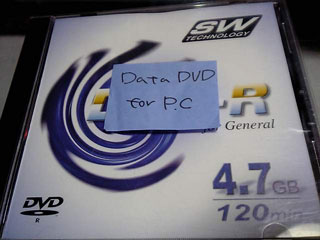
一応、PC用となってます。
これをDVDプレーヤーに挿入すると、

TV画面はこうなって、再生されません。

そんなわけで、まずはWindowsマシンに「DVD Decrypter」というソフトをダウンロードします。
ダウンロードは、こちらから。
HPを開くと、こんな画面になります。
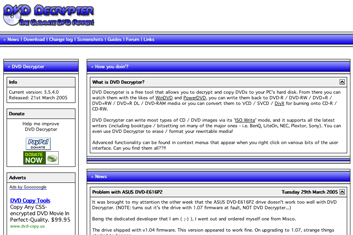
下に画面をスクロールします。
すると、こんな項目があります。
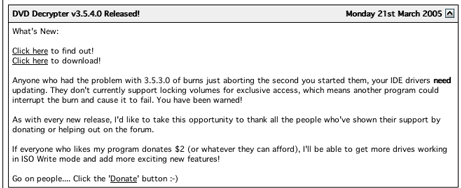
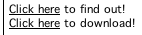
ここの下の、downloadのほうをクリックします。
すると、こんな画面に。
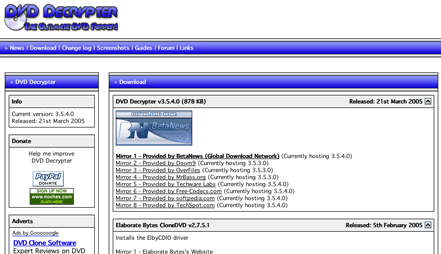
8個ありますが、どれでも全部同じなので、どれかをクリックして、
デスクトップに保存します。
こんなアイコンができるので、クリックして、インストールします。
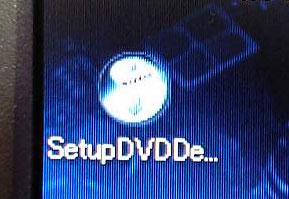
英語ですが、よく見ればだいたいわかると思うので、がんばってインストールしてみましょう。
インストールが完了すると、こんなアイコンができます。

さっそくDVDを入れてみます。
先ほどDVDデッキで再生出来なかったディスクをPCに挿入。

開くアプリケーションを聞いてきたら、「DVD Decrypter 」を選択します。

さて、「DVD Decrypter」を起動したら、
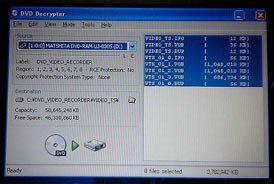
たぶんこんな画面が表示されます。
まず、上部メニューの「Mode」をクリックし、
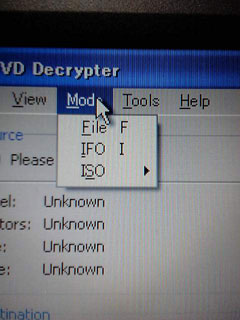
必ず、「ISO」を選択します。
これにしておかないと、DVDデッキで再生できなくなりますので(たぶん)ご注意を。
さて、その「ISO」モードで「Read」を選択し、
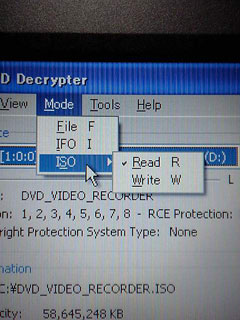
すると、こんな画面に変わるはず。
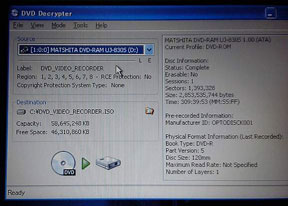
さっそく読み込みます。
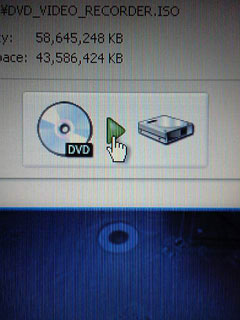
保存先ファイルを選択することもできるので、
新規フォルダを作ってそこに保存するといいのですが、
私はうまくフォルダを選択できず、そのまま読み込んだら、
ハードディスクに保存されていました。
なので、ファイルを探す時は、
マイコンピュータ→ハードディスクを開いて、中を確認して下さい。
作業が終了すると、とってもキュートなメロが流れます。(笑)
次に、読み込みの終わったディスクを取り出し、今度は空のディスクを挿入。

続いて、上部のメニューバーから、
Mode→ISO→Write で、書き込みを選択します。
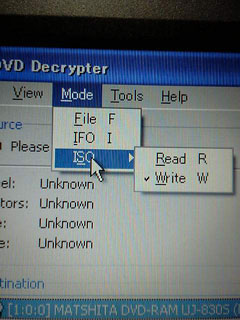
続いて、書き込みファイルを選択します。
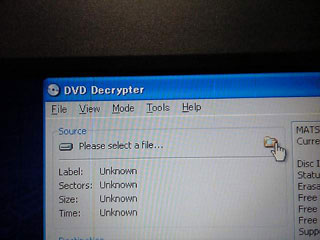
Source の右側のフォルダアイコンをクリックすると、
ハードディスクが表示されるので、ファイルを探します。

こちらはL***のDVDを読み込んでみた時のファイルですが、
ファイルは、「ISO」と「MDS 」の二種類できます。
「MDS」のほうは、数キロバイト程度の小さいファイルですので、これは違います。
選択するのは「ISO」ファイルのほうです。
ちなみにL***のDVDは、ファイルが6.47GBにもなってしまい、
当然、4.7GBの片面1層DVD-Rでは収めることができません。
こういう大きいサイズ(長時間のもの)は、
片面2層DVD-Rの書き込みに対応したDVDドライブで焼くしか方法はありません。
あるいは、ファイルを分割して2枚に焼くか、です。
分割して焼くためには、別のソフトが必要になってくるので、
それはまた次回、ということで、
今日は、とりあえず、4.7GB片面1層DVDに焼けるサイズ(約60分)で進めます。
ちゃんとISOファイルを選択すると、ファイル名の最後に、「.ISO」という拡張子が表示されます。
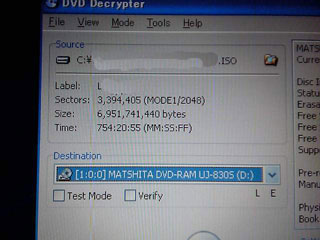
ファイル名の最初のほうが文字化けしてるのは、私のユーザー名が漢字になっているのが原因です。
こんなのは気にせずに、次へ進めましょう。
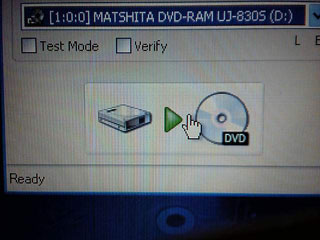
ハードディスク→DVDディスクへ書き込みます。ここをクリック。
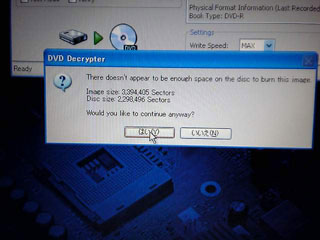
先ほどの6.47GBのファイルだったため、
ディスクスペースが足りないうんぬんというダイアログが、、、
そんなわけで、別のDVDを用意して、書き込んでみました。
ちなみに、最初にコピーした焼きミスディスクのほうは、すでに焼き終わっていたので、
今やってるのは、別のDVDです。
とりあえず、そのDVDを、上記の方法で読み込んで、「ISO」ファイルを作りました。
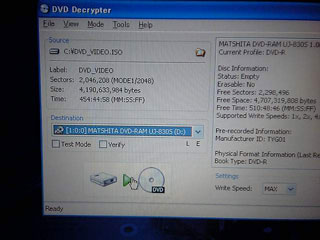
今度こそ、書き込みます。
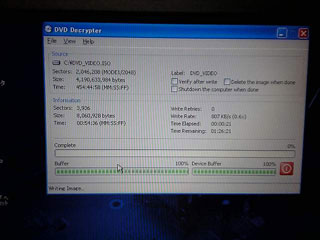
バッファ中
さて、できあがったDVDを、DVDデッキで再生してみましょう。

こちらが、友人にもらった時にはPCでしか再生できなかったDVDビデオです。
ちゃんとメニューが表示されて、最後まで再生できました。
そんなこんなで、DVDリッピング大成功!!
言うまでもなく、コピーガードの入ったDVDビデオをコピーする場合は、
あくまでも、個人的利用の範囲内に限られますので、あしからず。
書き忘れていましたが、このソフトで、書き込み速度も選択できます。
今回はそれに気づかず、「MAX」で書き込んでしまったのですが、
まったく問題なく書き込めました。
私のPCが新しいというのもあると思いますが、
心配な方は、書き込み速度を落として実行してみてくださいね。
日記に戻る